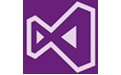 visual studio 最新版是一款专业的平台编程软件。visual studio 官方版能够捕获桌面应用程序UI并将其放入VisualStudio中的停靠窗口,从而使用XAML热版本更改应用程序变得更容易,并且在您制作应用程序时可以轻松地实时更改这些更改。visual
studio 最新版还增强了格式化和缩进功能,使其更可靠,速度更快。
visual studio 最新版是一款专业的平台编程软件。visual studio 官方版能够捕获桌面应用程序UI并将其放入VisualStudio中的停靠窗口,从而使用XAML热版本更改应用程序变得更容易,并且在您制作应用程序时可以轻松地实时更改这些更改。visual
studio 最新版还增强了格式化和缩进功能,使其更可靠,速度更快。
基本简介
visual studio 是一起全球知名的多平台编程软件,同时也是由微软公司继2019版本后推出的最新版本;对的,你没有看错直接跳到版本;而本版本的更新对于该系列软件来说具有非常重要的意义,比如这是该系列软件第一个win64位版本,从此你将无需担心内存限制,同时VS开发调试过程中“内存溢出”问题也是一去不复返了!并且,新版本更是在具体的操作上进行了全面的优化和改进,变得更快、更稳定、更易于使用、更轻量级,尤其是还针对初学者构建了规模化的解决方案;新版本还对UI进行了大量改变,使得整个IDE开发环境具有一致性、可读性、操作更加人性化;尤其是新的图标能给广大用户一种焕然一新的视觉冲击感。不仅如此,新版的visual studio 更是采用了新的.NET框架WPF XAML设计器,这无疑是加强了其兼容性,可以更好的支持新扩展模型。而且,新版本还对C++工作负载进行了全面的支持,这使得该工具具有AI感知能力,可以自动检测你的代码输入,并可以为你做到准确代码补全;此外,还对新的语言特性还简化了代码库的管理流程,将之前复杂繁琐的代码诊断变得更容易,甚至还可利用模板和概念进行代码调试,这无疑是可以大大的提高工作效率,加快项目的进度!

功能介绍
一、64位的
1、它将是一个64位应用程序,不再局限于主devenv.exe进程中的约4gb内存。在Windows上使用64位它,您可以打开、编辑、运行和调试即使是最大和最复杂的解决方案,而不会耗尽内存。
2、虽然程序将采用64位,但这不会改变您使用构建的应用程序的类型或位。它将继续是构建32位应用程序很棒的工具。
3、下面展示了它在打开一个解决方案时,如何使用64位进程可用的额外内存1,600项目和~300k文件。为不再有内存不足的情况而庆祝。从加载解决方案到F5调试,我们还致力于让您的工作流程的每一部分更快、更高效。
二、为每个人设计
1、我们正在刷新用户界面,以更好地让您保持流畅。一些变化是微妙的修饰,使用户界面现代化或减少拥挤。总的来说,我们的目标是降低复杂性,减少认知负荷,这样你就可以集中精力,保持在这个区域。此外,让其更容易访问可以为每个人提供更好的可用性——程序的下一个版本将包括:
(1)更新图标以获得更好的清晰度、易读性和对比度。
(2)Cascadia Code,一种新的固定宽度字体,具有更好的可读性和连字支持。
(3)更新和改进的产品主题。
(4)与Accessibility Insights集成,在终端用户发现之前,尽早发现可访问性问题。
三、个性化
开发人员对开发人员,我们知道个性化您的集成开发环境和挑选您的桌椅一样重要。我们必须做到“恰到好处”,然后才能发挥最大的生产力。从定制IDE的各个方面,到多设备之间同步设置,让Visual Studio “恰到好处”对您来说比以往任何时候都更容易。
四、开发现代应用
1、Azure
将使使用Azure构建现代的、基于云的应用程序变得快速而简单。我们将为您提供大量描述当今应用程序中使用的常见模式的存储库。这些存储库由显示这些行为模式的自用的代码、配置Azure资源的基础架构代码资产以及在您首次创建项目时为您设置完整的CI/CD解决方案的预构建GitHub工作流和操作组成。另外,所需的开发环境将在存储库中定义,以便您可以立即开始编码和调试。
2、.NET
将完全支持.NET 6及其统一的网络、客户端和移动应用框架。这包括.NET多平台App UI(.NET MAUI)用于Windows、Android、macOS、iOS上的跨平台客户端应用。你也可以用ASP.NETBlazor通过web技术编写桌面应用程序.NET MAUI。对于大多数应用程序类型,如网络、桌面和移动,您都可以使用.NET热加载来应用代码更改,而不需要重新启动或丢失应用程序状态。
3、C++
将包括对C++工作负载的强大支持,以及新的生产力功能、C++20工具和智能感知。新的C++20语言特性将简化大型代码库的管理,改进的诊断将使棘手的问题更容易用模板和概念进行调试。我们还集成了对CMake、Linux和WSL的支持,使您更容易创建、编辑、构建和调试跨平台应用程序。如果您想升级到2022版本,但担心兼容性,与C++运行时的二进制兼容性将使它变得更顺畅。
五、触手可及的创新
1、诊断和调试
自信地调试应用程序的能力是您日常工作流程的核心。软件将在核心调试器中包括性能改进,在profiler中增加了图表等附加功能,以便更好地发现关键路径,依靠断点实现更精确地调试,还有集成的反编译体验,使您可以单步执行本地没有的代码。
2、实时协作
实时共享为与他人合作、交流想法、结对编程和审查代码打开了新的机会。在新版中,Live Share将引入集成的文本聊天,这样您就可以快速地谈论您的代码,而无需任何上下文切换。您可以选择安排重复使用同一链接的定期会议,从而简化与经常联系的人的协作。为了更好地支持组织内的实时共享,我们还将引入会话策略,定义协作的任何合规性要求(例如,读/写终端可以被共享?).
3、洞察力和生产力
程序中的AI IntelliCode引擎在无缝预测您的下一步行动方面不断进步。软件将为您的日常工作流提供更多更深入的集成,帮助您在正确的时间、正确的地点采取正确的行动。
4、异步协作
将包含对Git和GitHub的强大新支持。提交代码、发送请求和合并分支是当“我的代码变成我们的代码。“您会注意到许多内置的逻辑和检查点来指导您高效地完成合并和审查过程,期待同事的反馈,这可能会减慢速度。我们的指导原则是帮助您对交付的代码有更高的信心。
5、改进的代码搜索
代码搜索是软件开发生命周期不可分割的一部分。开发人员使用代码搜索有很多原因:向他人学习、共享代码、在重构时评估变更的影响、调查问题或审查变更。我们致力于在新版本中为所有这些关键活动提供更好的性能,以使您更加高效。您还可以在加载的范围之外进行搜索,找到您要找的东西,不管它位于代码库或本地中。
软件亮点
1、核心调试器中的性能改进
2、UI 更新,旨在减少复杂性,这将增加与 Accessibility Insights 的集成。图标更新,并增加对 Cascadia Code 的支持,这是一种新的 fixed-width 字体,可提高可读性
3、对 .NET 6 的支持,Windows 和 Mac 开发人员都可以使用它来构建 Web、客户端和移动应用程序,并为开发 Azure 应用程序提供了更好的支持支持热更新预览,无需重启项目即可查看更改
4、更强大的代码预测能力
5、对 C++ 工作负载的强大支持,包括新的 productivity features、C++20 工具和 IntelliSense。还集成了对 CMake、Linux 和 WSL 的支持,使用户更容易创建、编辑、构建和调试跨6、平台应用程序
7、将文本聊天集成到 Live Share 协作功能中
8、支持 Git 和 GitHub
9、改进代码搜索功能。
软件特色
一、XAML直播预览
1、现在可供WPF开发人员使用,作为这一新体验的第一次预览。使用LivePreview,我们能够捕获桌面应用程序UI并将其放入VisualStudio中的停靠窗口,从而使用XAML热版本更改应用程序变得更容易,并且在您制作应用程序时可以轻松地实时更改这些更改。
2、滚动和缩放:你可以平移和缩放捕捉你的应用程序UI的窗口,这使你能够使它适合你的需要显示完整的应用程序或仅仅是你想要编辑的部分。摇摄和滚动工作与触摸垫(两指滚动),鼠标滚动轮或CTRL+点击来拖动内容。
3、统治者:您可以添加一个或多个水平/垂直标尺来覆盖您正在运行的应用程序。然后,可以使用鼠标或键盘将这些行移动到位置。使用键盘移动尺子时,使用箭头键进行精确定位,使用Ctrl+箭头键进行快速定位。您也可以通过选择它们(单击它们)并按下DELETE键来删除它们。
4、元素选择和信息提示:通过元素选择,您可以使用LiveVisualTree或in-app工具栏中的相同功能选择您希望编辑的XAML元素。一旦选中,您还可以启用新的“信息提示”功能,以获得有关所选元素的附加信息,如字体、颜色、页边距/填充信息等等。在使用元素选择时,考虑启用预览选定项--通过LiveVisualTree工具栏按钮或Debug>Options>HotReload设置--转到源XAML。
5、窗口切换:您可以控制哪个应用程序窗口被捕获。
二、远程测试早期实验预览
1、我们有一个非常在远程环境(如Linux容器、WSL和通过SSH连接)上启用运行测试的早期实验预览!虽然这是一个非常宝贵的能力,我们要求您的耐心,因为这个功能仍然处于一个非常早期的实验状态,因为我们收集反馈。您可能无法体验到正常情况下的流畅性,就像您可能想象的那样,在我们如何通过VisualStudio通信和管理连接的环境时,会出现很多角落场景。以下是使用此远程测试的实验版本的一些要求:
2、您需要在目标环境中安装必要的依赖项。这意味着,如果希望在Linux容器中运行针对.NET 3.1的测试,则需要确保容器具有通过Dockerfile安装的.NET 3.1。有一天,我们希望能够创建一个安装体验,使您能够顺利地获取您的任何测试依赖项,但就目前而言,我们将环境的大部分配置留给用户的规范。
计划通过“输出->测试”窗格监视到远程环境的连接状态。例如,如果容器被停止,则输出->测试窗格中将出现一条消息。我们可能不会检测到所有的场景,所以如果看起来连接丢失了,计划检查您的输出。特别是如果输出窗格未设置为“测试”,则可能无法立即看到消息。当连接丢失时,我们仍然在试验最好的通知模型,所以反馈是非常欢迎的!如果确实出现连接丢失,则可以使用TestExplorer中的“远程测试环境”下拉设置连接回本地环境,然后再次选择“远程环境”重新启动连接。
3、实验预览目前仅限于.NET测试。我们知道对支持C++远程测试经验的兴趣我们希望最终也能做到这一点。
三、ASP.NET核心编辑器
1、我们对Razor编辑器的性能做了重大改进。
2、我们增强了格式化和缩进功能,使其更可靠,速度更快。
3、我们增加了新的Razor颜色!您可以在工具>选项>环境>字体和颜色中自定义这些颜色。
4、TagHelpers现在是彩色的,在QuickInfo和IntelliSense完成工具提示中具有分类支持。
5、智能感知完成工具提示中的TagHelpers分类支持,我们增强了Razor构造的角度分支突出显示和导航。
6、注释现在有自动完成、智能缩进、自动包含注释连续性和块注释导航.
使用说明
软件常用快捷键
1、项目相关的快捷键
Ctrl + Shift + B = 生成项目
Ctrl + Alt + L = 显示Solution Explorer(解决方案资源管理器)
Shift + Alt+ C = 添加新类
Shift + Alt + A = 添加新项目到项目
2、编辑相关的键盘快捷键
Ctrl + Enter = 在当前行插入空行
Ctrl + Shift + Enter = 在当前行下方插入空行
Ctrl +空格键 = 使用IntelliSense(智能感知)自动完成
Alt + Shift +箭头键(←,↑,↓,→) = 选择代码的自定义部分
Ctrl + } = 匹配大括号、括号
Ctrl + Shift +} = 在匹配的括号、括号内选择文本
Ctrl + Shift + S = 保存所有文件和项目
Ctrl + K,Ctrl + C = 注释选定行
Ctrl + K,Ctrl + U = 取消选定行的注释
Ctrl + K,Ctrl + D = 正确对齐所有代码
Shift + End = 从头到尾选择整行
Shift + Home = 从尾到头选择整行
Ctrl + Delete = 删除光标右侧的所有字
3、导航相关的键盘快捷键
Ctrl +Up/Down = 滚动窗口但不移动光标
Ctrl + - = 让光标移动到它先前的位置
Ctrl ++ = 让光标移动到下一个位置
F12 = 转到定义
4、调试相关的键盘快捷键
Ctrl + Alt + P = 附加到进程
F10 = 调试单步执行
F5 = 开始调试
Shift + F5 = 停止调试
Ctrl + Alt + Q = 添加快捷匹配
F9 = 设置或删除断点
5、在visual studio 2022中搜索相关的键盘快捷键
Ctrl + K Ctrl + K = 将当前行添加书签
Ctrl + K Ctrl + N = 导航至下一个书签
Ctrl + . = 如果你键入一个类名如Collection,且命名空间导入不正确的话,那么这个快捷方式组合将自动插入导
Ctrl + Shift + F = 在文件中查找
Shift + F12 = 查找所有引用
Ctrl + F = 显示查找对话
Ctrl + H = 显示替换对话框
Ctrl + G = 跳转到行号或行
Ctrl + Shift + F = 查找所选条目在整个解决方案中的引用

 JetBrains PhpStorm 最新版 v2020.2.1
JetBrains PhpStorm 最新版 v2020.2.1
 PyCharm 专业版 v2023.1.1
PyCharm 专业版 v2023.1.1
 Rider 2019 最新版
Rider 2019 最新版
 UltraEdit 官方版 v29.00
UltraEdit 官方版 v29.00
 phpstorm 2019 官方版
phpstorm 2019 官方版
 IDM UEStudio 中文版 v19.20.0.38
IDM UEStudio 中文版 v19.20.0.38










































